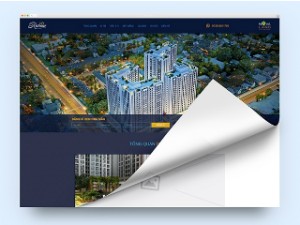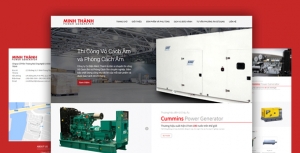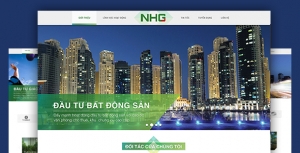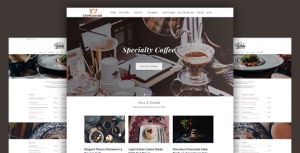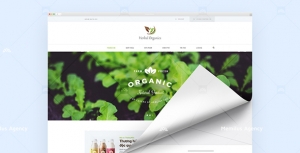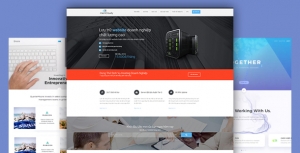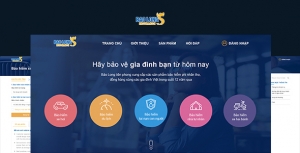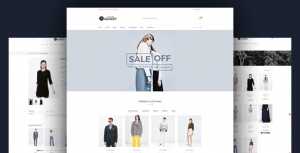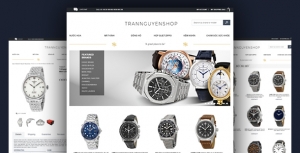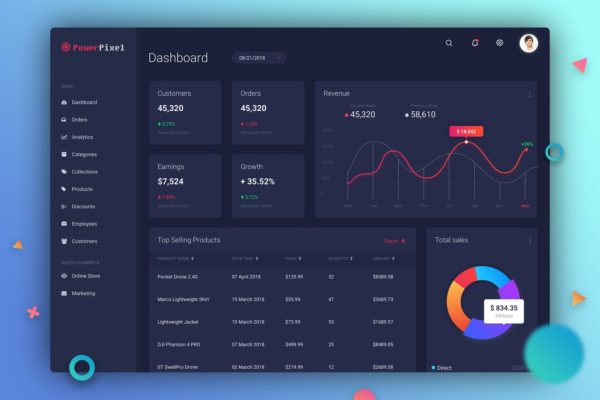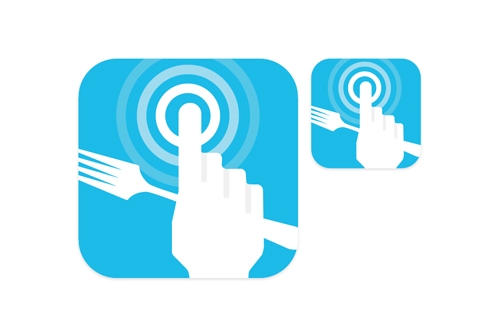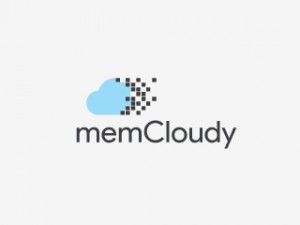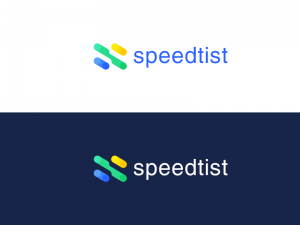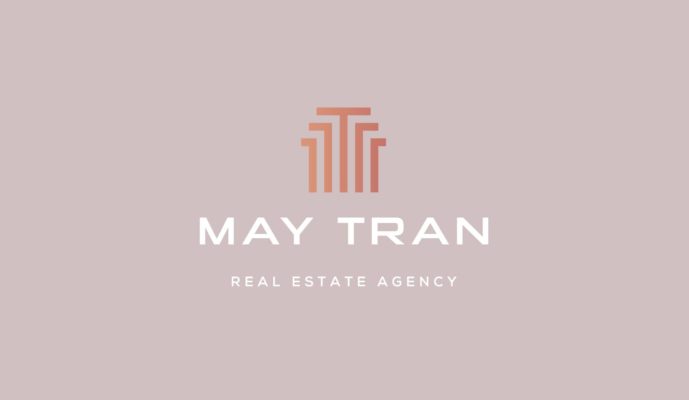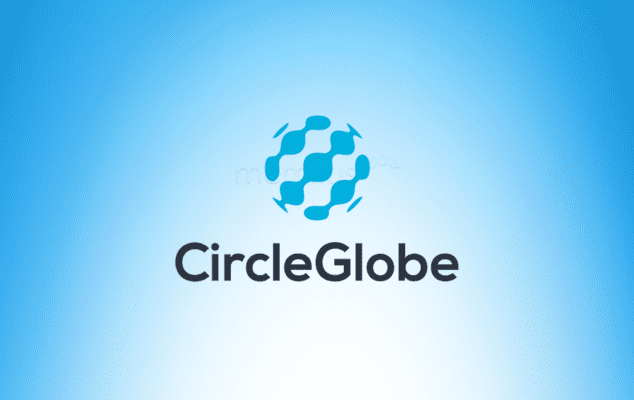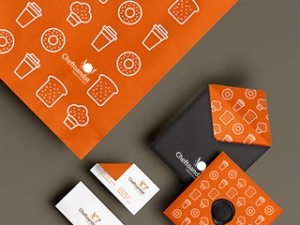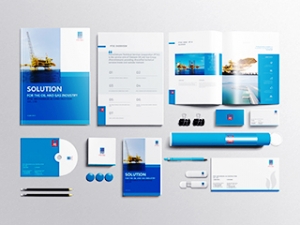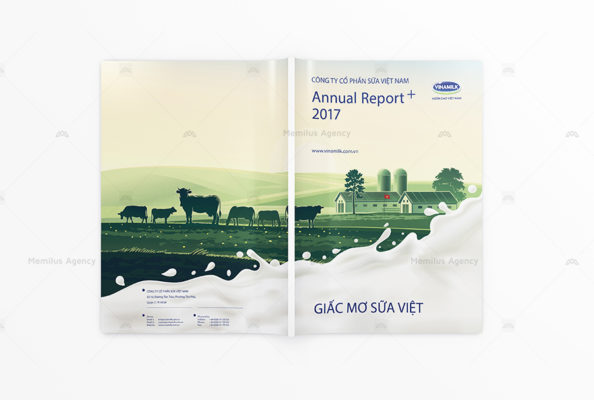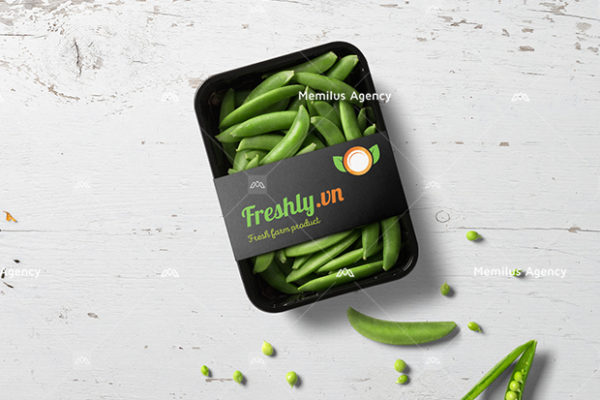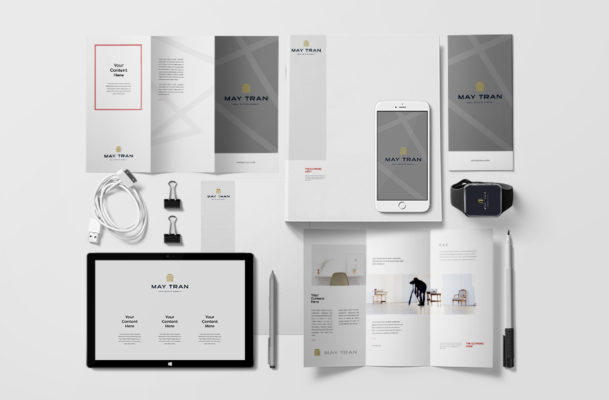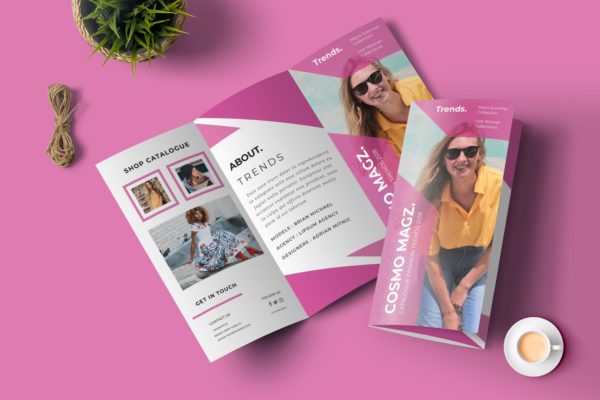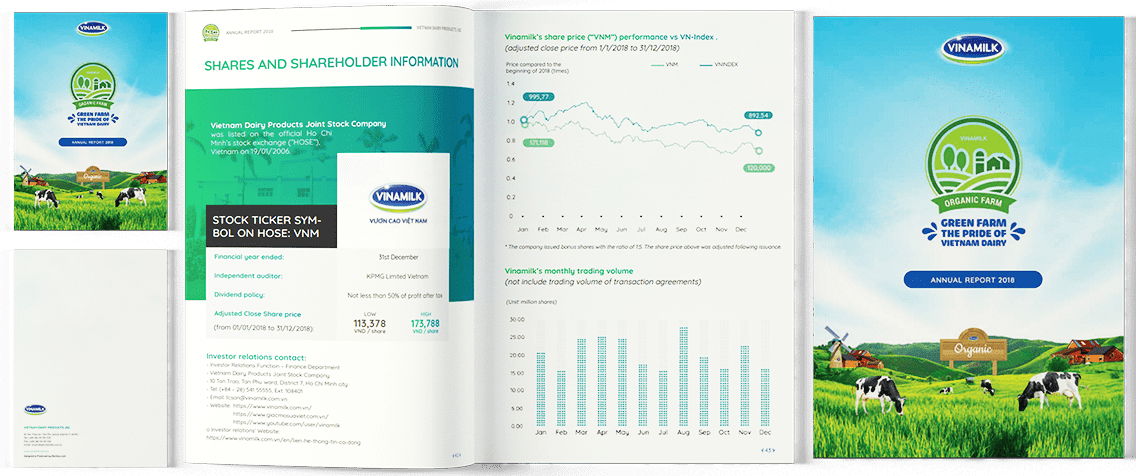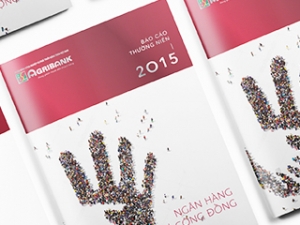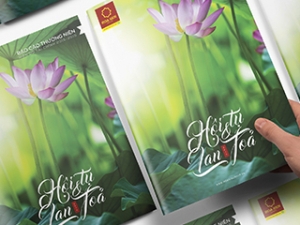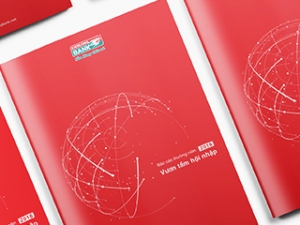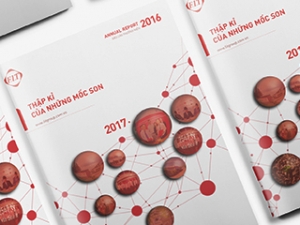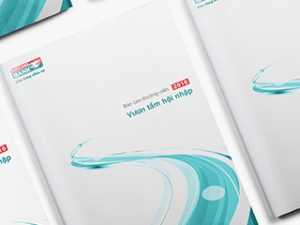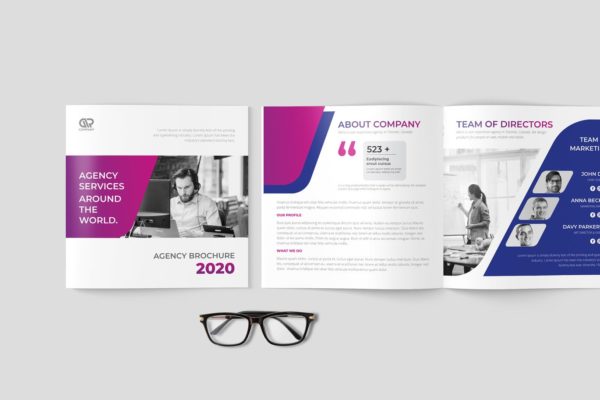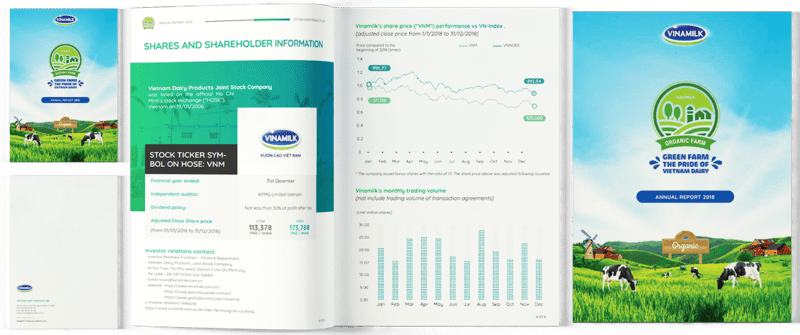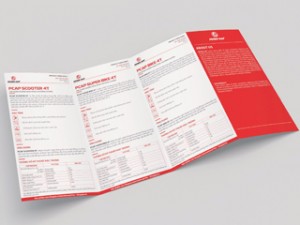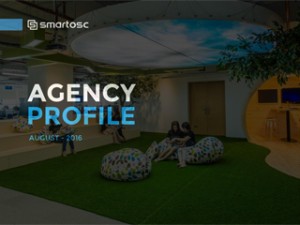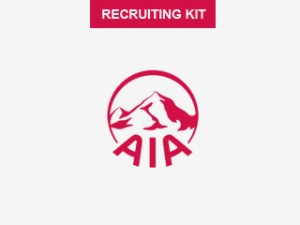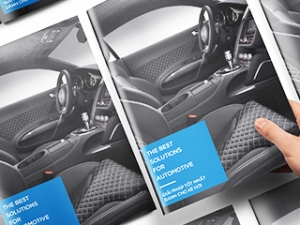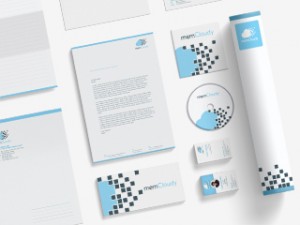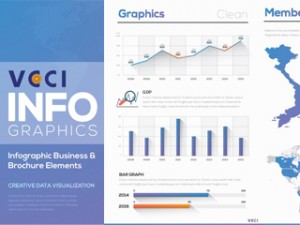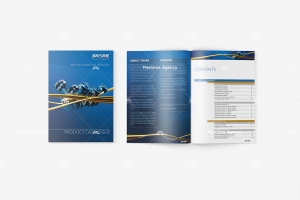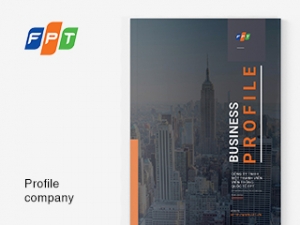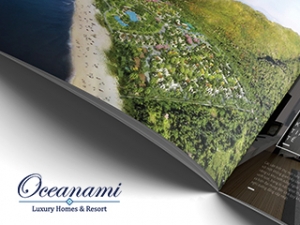Cách nhúng video, bài viết từ Facebook lên một Website bất kỳ
Mục Lục
Tính năng “Embedded Posts” của Facebook cho phép người dùng có thể nhúng bất kỳ bài viết hay video nào từ Facebook (chẳng hạn như hình ảnh, video, status…) vào một trang web hoặc một blog bất kỳ. Người dùng có thể nhúng bất kỳ một nội dung nào đó được chia sẻ trên trang Facebook pages hoặc trang Facebook cá nhân, miễn là nội dung đó được chia sẻ cho mọi người ở chế độ Public (công khai).
Bài viết dưới đây, Alo Learn sẽ giới thiệu tới bạn cách để “Nhúng video, bài viết từ Facebook vào một Website bất kỳ“, cùng mình tìm hiểu nhé!
- Cách Khóa Tường Facebook không cho người khác xem
- Cách xem lại, khôi phục bài viết đã ẩn trên Facebook
Cách nhúng Post Fanpage vào Web
Đối với một bài đăng (post) của một Fanpage bất kỳ thì việc bạn nhúng vào websitekhá đơn giản. Bạn kích chuột vào phần Option của bài đăng đó thì sẽ có một bảng nhỏ sổ xuống. Lúc này nó sẽ hiện ra những tùy chọn khác nhau, trong đó có mục Nhúng bài viết. Nếu bạn chưa nhìn thấy thì có thể ấn vào nút hiển thị thêm các tùy chọn khác. Hãy xem hình dưới cho dễ nhìn.
Tiếp theo sẽ có một pop-up hiện ra. Bạn chỉ cần copy đoạn mã mà Facebook cung cấp và dán vào website là ok.
Rất đơn giản, như vậy là bạn đã có thể đưa post đó vào trong website của bạn rồi.
Cách nhúng status profile vào Website
Vây giờ là cách để nhúng một status bất kỳ của cá nhân vào website. Bình thường thì trong phần tùy chọn của Facebook sẽ không hiển thị tính năng Nhúng bài viết cho một status thông thường. Lúc này thì bạn cần một thủ thuật nhỏ để có thể nhúng dòng trạng thái của bạn vào web.
Đầu tiên bạn vào trang cá nhân của bạn hoặc người mà bạn muốn nhúng status. Sau đó bạn đến bài post đó và ấn vào cái link thời gian như bình bên dưới.
Mục đích của việc này là lấy link trực tiếp của cái post đó. Link nó sẽ có dạng như sau
https://www.facebook.com/100004191634388/posts/537746633041720/
Phần màu đỏ thì là UID Facebook người dùng, còn phần màu xanh là ID của bài đăng đó nhé. Lúc này bạn lại nhấp vào phần Tùy chọn (option) ở góc trên bên phải của status đó. Bây giờ thì nó mới xuất hiện tính năng nhúng bài viết. Copy mã và dính và trang web của bạn ngay thôi!
Nhúng video từ Facebook vào trang Web
Đầu tiên bạn tìm kiếm một video bất kỳ mà bạn yêu thích trên Facebook. Click vào khung Search sau đó nhập truy vấn tìm kiếm video.
Bước tiếp theo click vào thumbnail của video để mở video. Di chuột qua mục Option (dấu 3 chấm), chọn Embed Video (nhúng). Facebook sẽ cung cấp cho bạn đoạn mã nhúng, bạn có thể sao chép trực tiếp đoạn mã nhúng này và dán vào bài viết trên trang Web hoặc Blog của bạn.
Lời kết
Trên đây là thủ thuật “Nhúng bài viết, video từ Facebook vào một Website bất kỳ”, hi vọng với thủ thuật này bạn sẽ có thể làm cho nội dung website của bạn sinh động hơn.
Chúc các bạn thành công
Cách nhúng video, bài viết từ Facebook lên một Website bất kỳ